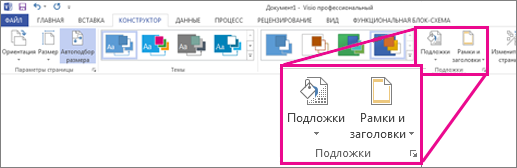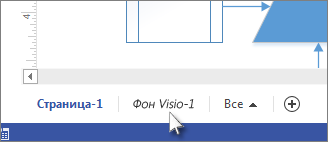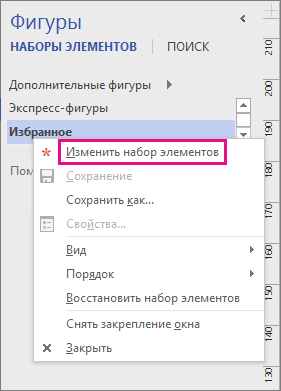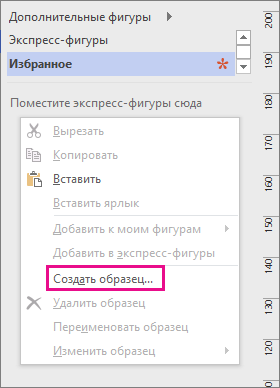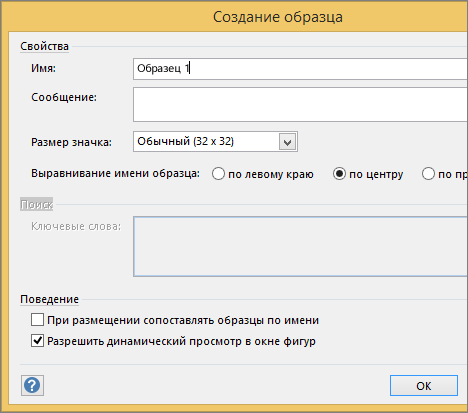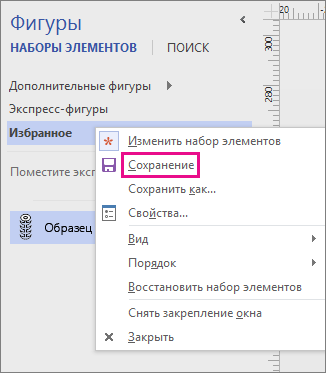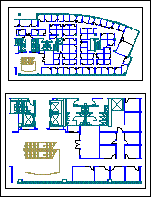Как сделать картинку в визио
Редактирование образца фигуры
Вы можете настроить образец фигуры в пользовательских набор элементов, включая изменение цвета заливки по умолчанию, добавление точек, изменение значка, отображаемого в наборе элементов, выбрав различные шрифты по умолчанию и даже применение поля данных по умолчанию.
Для получения дополнительных сведений о том, как применить к фигурам, расположенным на страницу документа цвета заливки различные шрифты, тени или другие эффекты, ознакомьтесь со статьей форматирование фигуры.
Фигуры в наборах элементов Visio часто называют образцами фигур. При перетаскивании образца фигуры на страницу документа создается его копия (или экземпляр). Сам же образец остается в наборе элементов, поэтому его можно многократно использовать для создания копий фигуры.
Поставляемые корпорацией Майкрософт образцы фигур Visio защищены авторскими правами. Эти фигуры можно копировать, реорганизовывать и изменять для собственного использования. Можно также распространять содержащие их документы, но продавать и распространять исходные или измененные образцы фигур Visio нельзя.
Чтобы изменить образец фигуры, сделайте следующее:
Откройте новый набор элементов, наборе элементов Избранное, Набор элементов документа или настраиваемый набор элементов, содержащий образец фигуры, которую требуется изменить.
Важно: Только можно внести изменения в образец фигуры, которые находятся в новый набор элементов, набор элементов Избранное, Набор элементов документа или настраиваемый набор элементов.
Если набор элементов недоступен для изменения, щелкните правой кнопкой мыши строку заголовка набора элементов и выберите команду Изменить набор элементов.
Значок в строке заголовка набора элементов примет вид 
Щелкните правой кнопкой мыши образец фигуры, которую требуется изменить, выберите команду Изменить образец и выполните одно из следующих действий:
Если вы хотите изменить отображение образец фигуры при помещении на страницу документа, нажмите кнопку Изменить фигуру образца.
Если вы хотите изменить отображение образец фигуры в наборе элементов в окне фигуры, щелкните Значок редактирования.
Новое окно откроется, содержащую образец фигуры или значок, который вы хотите изменить.
Внесите необходимые изменения, которые вы хотите образец фигуры в новом окне.
Дополнительные сведения о том, как вносить изменения внешнего вида фигуры Формат фигуры или отображается Рисование фигуры с карандашом, линии, дуги или работа с полилиниями.
По окончании редактирования фигуры, закройте окно. Visio запросом, следует ли обновить фигуры. Нажмите кнопку Да, чтобы сохранить изменения, внесенные в образец фигуры.
Добавление фона или подложки в Visio
Если вы хотите, чтобы эти графические элементы, такие как водяные знаки, отображались на нескольких страницах документа, добавьте фон.
На вкладке конструктор в группе фон нажмите кнопку фон или границы & заголовков.
Щелкните элемент в коллекции, чтобы добавить в документ фоновую страницу.
Новая страница фона автоматически будет назначена открытой странице.
Если вы назначаете фон для страницы переднего плана, на странице переднего плана будут видны фигуры на фоне. Откройте фоновую страницу, чтобы изменить фигуры фоновой страницы.
Примечание: Найдите фон как вкладку страницы под документом, именуемым фон Visio-1.
Удаление фона со страницы
Преобразование страницы переднего плана в фоновую страницу
Рядом с полем типвыберите фон.
Теперь вы можете использовать страницу в качестве фона для других страниц.
Добавление существующего фона на страницу
Щелкните правой кнопкой мыши вкладку страницы, для которой нужно назначить фон. Выберите команду Параметры страницы и откройте вкладку Свойства страницы.
В списке фон щелкните имя фоновой страницы, которую вы хотите назначить, и нажмите кнопку ОК.
Фон будет отображаться за фигурами на переднем плане.
Добавление подложки на страницу
На странице, на которую вы хотите присвоить подложку, щелкните конструктор, щелкните фони выберите фоновое изображение.
Рядом с полем Тип выберите фон, переименовать на «Подложка» и нажмите кнопку ОК.
Щелкните подложку вкладки страницы, чтобы открыть окно документа, и выберите команду вставить надпись. Здесь можно ввести текст, который должен отображаться за страницей переднего плана, например «черновик» или «конфиденциально». Вы можете изменить размер текста и повернуть его таким образом, чтобы он отображался при просмотре страницы переднего плана.
Новая фоновая страница с именем подложки автоматически назначается открытой странице, а водяные знаки на странице переднего плана отображаются позади других фигур.
Изменение фона или подложки
Вы можете редактировать фигуры на фоновой странице только путем перехода на фоновую страницу в схеме и непосредственного редактирования. Вы не можете редактировать фигуры, если смотреть на странице переднего плана, даже если вы видите фигуры, которые находятся на фоновой странице.
Для отображения фона в окне документа откройте вкладку фоновой страницы.
Создание фигуры
Вы можете создавать собственные фигуры и добавлять их в набор элементов Избранное или другой настраиваемый набор элементов. Ваша фигура становится образцом фигуры. Настраиваемыми являются набор элементов Избранное и наборы, созданные вами; наборы элементов, которые предоставляются с шаблонами Visio, изменять нельзя.
При перетаскивании образца фигуры на страницу документа создается его копия (или экземпляр ). Сам же образец остается в наборе элементов, так что его можно многократно использовать для создания копий фигуры.
Чтобы создать образец фигуры и добавить его в набор элементов
Откройте набор элементов Избранное или созданный вами набор элементов.
Чтобы открыть Избранное, в окне Фигуры выберите Дополнительные фигуры, наведите указатель на Мои фигуры и выберите Избранное.
Если набор элементов недоступен для редактирования, щелкните правой кнопкой мыши его название и выберите команду Изменить набор элементов.
В строке названия появляется значок 
Щелкните окно набора элементов правой кнопкой мыши и выберите команду Создать образец.
В окне Создание образца введите имя и задайте другие параметры фигуры, а затем нажмите кнопку ОК.
В наборе элементов появится значок пустой фигуры.
Щелкните правой кнопкой мыши значок новой фигуры, наведите указатель на элемент Изменить образец и выберите команду Изменить фигуру образца.
Создайте свою фигуру с помощью инструментов рисования, используя фигуры из других наборов элементов или добавляя объекты из другого приложения.
Закройте окно фигуры документа и нажмите кнопку Да, чтобы обновить образец фигуры.
Чтобы сохранить изменения, щелкните правой кнопкой мыши строку заголовка набора элементов и выберите пункт Сохранить.
Фигуры в наборах элементов Visio часто называют образцами фигур. При перетаскивании образца фигуры на страницу документа создается его копия (или экземпляр). Сам же образец остается в наборе элементов, поэтому его можно многократно использовать для создания копий фигуры.
Поставляемые корпорацией Майкрософт образцы фигур Visio защищены авторскими правами. Эти фигуры можно копировать, реорганизовывать и изменять для собственного использования. Можно также распространять содержащие их документы, но продавать и распространять исходные или измененные образцы фигур Visio нельзя.
Чтобы создать новую фигуру, сделайте следующее:
Откройте новый набор элементов, набор элементов Избранное или созданный вами набор.
Чтобы открыть новый набор элементов в окне фигуры, выберите пункт Дополнительные фигуры и выберите команду Создать набор элементов.
Дополнительные сведения о создании настраиваемого набора элементов читайте в статье Создание, сохранение и совместное использование настраиваемых наборов элементов.
Чтобы открыть настраиваемый набор элементов, в окне Фигуры нажмите кнопку Дополнительные фигуры, выберите пункт Мои фигуры и щелкните имя нужного набора элементов.
Если набор элементов недоступен для изменения, щелкните правой кнопкой мыши его заголовок и выберите команду Изменить набор элементов.
Значок в заголовке окна набора элементов изменится на 
Щелкните окно набора элементов правой кнопкой мыши и выберите команду Создать образец.
В диалоговом окне Создание образца укажите характеристики фигуры.
В наборе элементов появится значок пустой фигуры.
Щелкните правой кнопкой мыши новую фигуру, выберите Изменить образец и щелкните Изменить фигуру образца.
Создайте пользовательскую фигуру.
Пользовательская фигура создается таким же образом, как и фигура на обычной странице документа — с использованием фигур из различных наборов элементов, с помощью средств рисования или путем вставки объекта из другого приложения.
Закройте окно документа пользовательской фигуры. При выводе запроса на обновление пользовательской фигуры нажмите кнопку Да.
Чтобы сохранить их, щелкните заголовок набора правой кнопкой мыши, а затем выберите команду Сохранить.
Фигуры в наборах элементов Visio часто называют образцами фигур. При перетаскивании образца фигуры на страницу документа создается его копия (или экземпляр). Сам же образец остается в наборе элементов, поэтому его можно многократно использовать для создания копий фигуры.
Поставляемые корпорацией Майкрософт образцы фигур Visio защищены авторскими правами. Эти фигуры можно копировать, реорганизовывать и изменять для собственного использования. Можно также распространять содержащие их документы, но продавать и распространять исходные или измененные образцы фигур Visio нельзя.
Откройте новый набор элементов, набор элементов Избранное или созданный вами набор.
Чтобы открыть новый набор элементов, в меню Файл выберите команду Фигуры, а затем — команду Создать набор элементов.
Чтобы открыть настраиваемый набор элементов, в меню Файл выберите команды Фигуры и Мои фигуры, а затем щелкните имя набора элементов.
Если набор элементов недоступен для изменения, щелкните правой кнопкой мыши его заголовок и выберите команду Изменить набор элементов.
Значок в заголовке окна набора элементов сменится с 

Щелкните окно набора элементов правой кнопкой мыши и выберите команду Создать образец.
В диалоговом окне Создание образца укажите характеристики фигуры.
В наборе элементов появится значок пустой фигуры.
Щелкните правой кнопкой мыши новую фигуру, наведите указатель на элемент Изменить образец и выберите команду Изменить фигуру образца.
Создайте пользовательскую фигуру.
Пользовательская фигура создается таким же образом, как и фигура на обычной странице документа — с использованием фигур из различных наборов элементов, с помощью средств рисования или путем вставки объекта из другого приложения.
Закройте окно документа пользовательской фигуры. При выводе запроса на обновление пользовательской фигуры нажмите кнопку Да.
Чтобы сохранить их, щелкните заголовок набора правой кнопкой мыши, а затем выберите команду Сохранить.
Импорт и вставка графических файлов в документы Visio
В Visio можно работать с чертежами AutoCAD, рисунками, картинками и другими графическими файлами двумя способами: вы можете импортировать их, чтобы создать документ Visio, или вставить в существующий документ.
Импорт графического файла для создания нового документа Visio
Вы можете импортировать графические файлы различных форматов, используя команду Открыть на вкладке Файл.
Поддерживаются следующие форматы файлов:
Сжатый расширенный метафайл (.emz)
Расширенный метафайл (*.emf)
Метафайл Windows (.wmf)
Примечание: Форматы файлов могут незначительно отличаться в разных языковых версиях, поэтому результаты импорта могут различаться.
На вкладке Файл нажмите кнопку Открыть и перейдите к расположению файла, который вы хотите импортировать.
В поле Тип файлов выберите формат файла.
Если вы не видите в списке нужный формат, в Visio нет для него фильтра файлов. Попробуйте сохранить документ в том формате, который можно открыть в Visio.
Выберите файл и нажмите кнопку Открыть.
Вставка графического файла в существующий документ Visio
Вы можете вставлять чертежи AutoCAD, рисунки и картинки в существующие документы Visio, используя команды на вкладке Вставка.
Вставка чертежа AutoCAD
На вкладке Вставка нажмите кнопку Чертеж САПР.
Выберите файл чертежа и нажмите кнопку Открыть.
Чтобы принять параметры чертежа, заданные по умолчанию, нажмите кнопку ОК.
Примечание: Параметры, заданные по умолчанию, обеспечивают оптимальные результаты при вставке чертежа. Не рекомендуется изменять их без определенных целей.
При вставке чертежа AutoCAD в формате DWG или DXF используется последнее сохраненное пространственное представление. Чертеж можно сохранить в модельном пространстве или в пространстве листа.
Модельное пространство — основное рабочее пространство, в котором в системах автоматического проектирования создаются чертежи.
Пространство листа схоже с листом бумаги, на котором можно изображать различные представления чертежа.
На следующем рисунке показан чертеж DWG, сохраненный в пространстве листа.
Чертеж содержит два прямоугольных окна просмотра, которые позволяют представить трехмерный чертеж САПР. Для каждого окна просмотра можно задать свой масштаб или угол.
Вставка картинки, рисунка или клипа
На вкладке Вставка нажмите кнопку Рисунки или Изображения из Интернета.
Найдите нужный файл, выберите его и нажмите Открыть.
Совет: Графические файлы также можно открыть с помощью вкладки Файл. На вкладке Файл нажмите кнопку Открыть. Перейдите к папке, в которой хранится графический файл, и выберите его формат в списке Тип файла. Выберите файл и нажмите кнопку Открыть. Большинство файлов, которые импортируются в документы Visio как изображения, отображаются как метафайлы. Однако файлы точечных рисунков, например DIB, BMP, PCX и т. д., остаются точечными рисунками.
Импорт графического файла для создания нового документа Visio
Вы можете импортировать графические файлы различных форматов, используя команду Открыть в меню Файл.
Поддерживаются следующие форматы файлов:
Сжатый расширенный метафайл (.emz)
Расширенный метафайл (*.emf)
Метафайл Windows (.wmf)
Примечание: Форматы файлов могут незначительно отличаться в разных языковых версиях, поэтому результаты импорта могут различаться.
На вкладке Файл выберите команду Открыть.
В поле Тип файлов выберите формат файла.
Если вы не видите в списке нужный формат, в Visio нет для него фильтра файлов. Попробуйте сохранить документ в том формате, который можно открыть в Visio.
Выберите файл и нажмите кнопку Открыть.
Вставка графического файла в существующий документ Visio
Вы можете вставлять чертежи AutoCAD, рисунки и картинки в существующие документы Visio, используя команды в меню Вставка.
Вставка чертежа AutoCAD
В меню Вставка щелкните Чертеж САПР.
Выберите файл чертежа и нажмите кнопку Открыть.
Чтобы принять параметры чертежа, заданные по умолчанию, нажмите кнопку ОК.
Примечание: Параметры, заданные по умолчанию, обеспечивают оптимальные результаты при вставке чертежа. Не рекомендуется изменять их без определенных целей.
При вставке чертежа AutoCAD в формате DWG или DXF используется последнее сохраненное пространственное представление. Чертеж можно сохранить в модельном пространстве или в пространстве листа.
Модельное пространство — основное рабочее пространство, в котором в системах автоматического проектирования создаются чертежи.
Пространство листа схоже с листом бумаги, на котором можно изображать различные представления чертежа.
На следующем рисунке показан чертеж DWG, сохраненный в пространстве листа.
Чертеж содержит два прямоугольных окна просмотра, которые позволяют представить трехмерный чертеж САПР. Для каждого окна просмотра можно задать свой масштаб или угол.
Вставка рисунка из графического файла
На вкладке Вставить нажмите кнопку Рисунок.
Найдите папку с рисунком, который вы хотите вставить, щелкните файл рисунка и нажмите кнопку Открыть.
Совет: Графические файлы также можно открыть с помощью вкладки Файл. На вкладке Файл нажмите кнопку Открыть. В списке Тип файла выберите формат графического файла, а затем найдите нужный файл. Нажмите кнопку Открыть. Большинство файлов, которые импортируются в документы Visio как изображения, отображаются как метафайлы. Однако файлы точечных рисунков, например DIB, BMP, PCX и т. д., остаются точечными рисунками.
Вставка картинки
На вкладке Вставка нажмите кнопку Коллекция картинок.
В области задач Картинки введите в поле поиска слово или фразу, описывающие нужную картинку.
Нажмите кнопку Перейти.
Для поиска коллекций картинок и изображений из Интернета используется Bing. Чтобы не нарушать авторские права пользуйтесь фильтром по лицензии в Bing: он поможет выбрать изображения, которые можно использовать.
В списке результатов поиска щелкните картинку, чтобы вставить ее.
Импорт графического файла для создания нового документа Visio
Вы можете импортировать графические файлы различных форматов, используя команду Открыть в меню Файл.
Поддерживаются следующие форматы файлов:
Сжатый расширенный метафайл (.emz)
Расширенный метафайл (*.emf)
Метафайл Windows (.wmf)
Примечание: Форматы файлов могут незначительно отличаться в разных языковых версиях, поэтому результаты импорта могут различаться.
В меню Файл выберите команду Открыть.
В поле Тип файлов выберите формат файла.
Если вы не видите в списке нужный формат, в Visio нет для него фильтра файлов. Попробуйте сохранить документ в том формате, который можно открыть в Visio.
Выберите файл и нажмите кнопку Открыть.
Вставка графического файла в существующий документ Visio
Вы можете вставлять чертежи AutoCAD, рисунки и картинки в существующие документы Visio, используя команды в меню Вставка.
Вставка чертежа AutoCAD
В меню Вставка щелкните Чертеж САПР.
Выберите файл чертежа и нажмите кнопку Открыть.
Чтобы принять параметры чертежа, заданные по умолчанию, нажмите кнопку ОК.
Примечание: Параметры, заданные по умолчанию, обеспечивают оптимальные результаты при вставке чертежа. Не рекомендуется изменять их без определенных целей.
При вставке чертежа AutoCAD в формате DWG или DXF используется последнее сохраненное пространственное представление. Чертеж можно сохранить в модельном пространстве или в пространстве листа.
Модельное пространство — основное рабочее пространство, в котором в системах автоматического проектирования создаются чертежи.
Пространство листа схоже с листом бумаги, на котором можно изображать различные представления чертежа.
На следующем рисунке показан чертеж DWG, сохраненный в пространстве листа.
Чертеж содержит два прямоугольных окна просмотра, которые позволяют представить трехмерный чертеж САПР. Для каждого окна просмотра можно задать свой масштаб или угол.
Вставка рисунка из графического файла
В меню Вставка наведите курсор на поле Рисунок и выберите вариант Из файла.
Найдите папку с рисунком, который вы хотите вставить, щелкните файл рисунка и нажмите кнопку Открыть.
Совет: Графические файлы также можно открыть с помощью меню Файл. В меню Файл выберите команду Открыть. В списке Тип файла выберите формат графического файла, а затем найдите нужный файл. Нажмите кнопку Открыть. Большинство файлов, которые импортируются в документы Visio как изображения, отображаются как метафайлы. Однако файлы точечных рисунков, например DIB, BMP, PCX и т. д., остаются точечными рисунками.
Вставка картинки
В меню Вставка наведите указатель на поле Рисунок и выберите вариант Картинки.
В области задач Картинки введите в поле поиска слово или фразу, описывающие нужную картинку.
Нажмите кнопку Перейти.
Для поиска коллекций картинок и изображений из Интернета используется Bing. Чтобы не нарушать авторские права пользуйтесь фильтром по лицензии в Bing: он поможет выбрать изображения, которые можно использовать.
В списке результатов поиска щелкните картинку, чтобы вставить ее.